Как поставить рингтон на Айфон
Компания Apple держит чёткую позицию в борьбе с распространением пиратской музыки на своих гаджетах, поэтому установить рингтон “официально” можно только создав его из купленного трека в магазине iTunes. Но поменять рингтон на Айфоне, можно воспользовавшись и сторонними программами и дополнительными функциями. Рассмотрим несколько способов смены музыкального сопровождения звонка.
Создать рингтон, а также поставить песню на звонок Iphone проще всего, воспользовавшись программой Айтюнс. Для этого программное обеспечение должно быть заранее установлено на ваш компьютер или ноутбук. В зависимости от версии Айтюнс будет отличаться процесс создания и установки на гаджет рингтона. Рассмотрим оба варианта для устаревшего и нового ПО:
- Установите программу на своё компьютерное устройство. В версии iTunes 12+ перед началом создания мелодии на Iphone, сначала нужно убедиться, что поставлена галочка напротив строки “Обрабатывать музыку и видео вручную”. Найти это поле можно, открыв программу и выбрав категорию “Обзор”.
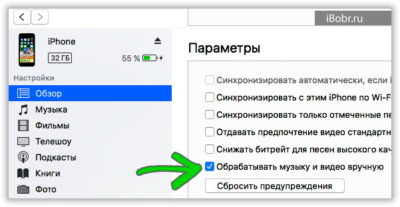
- Перетащите медиафайл или медиафайлы из которых вы будете “пилить” рингтон в медиатеку. Для этого перейдите во вкладку “Файл”, а далее в категорию “Добавить файл в медиатеку”.
- Теперь нужно выбрать правой кнопкой мыши конкретную музыкальную композицию для использования на звонке.
- Выберите пункт “Информация” или “Сведения” в версии iTunes 10+.
- В появившемся окне, а конкретнее в верхней панели, нажмите категорию “Параметры”.
- Теперь на вашем экране должно появится окно с возможностью выбрать временной отрезок проигрываемой композиции. Рингтон на Айфон не должен превышать временной размер более 30-40 секунд, поэтому вы должны заранее определиться с кусочком музыкальной композиции и выберите лучший участок проигрывания во время звонка. Но он, как писалось выше, не должен быть длиннее 30-40 секунд.
- Теперь в окне с возможностью выбрать временной отрезок, нужно поставить галочку рядом со словом “Старт” и написать время начала композиции. То же самое сделать и с категорией “Стоп” — поставьте галочку и напишите время окончания музыкального отрезка.
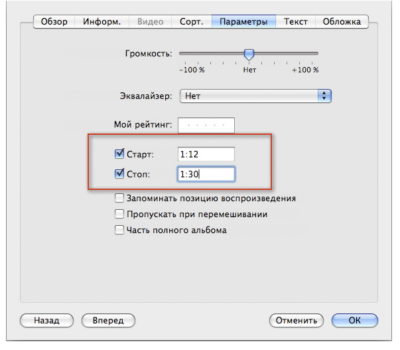
- Сохраните внесённые изменения.
- После этого нужно снова нажать правой кнопкой мыши на выбранной композиции и выбрать строку “Конвертировать в формат ААС”. В более новых версиях iTunes нужно сначала выбрать строку конвертировать, откроется ещё одно небольшое меню, где уже и нужно выбрать “Конвертировать в формат ААС”
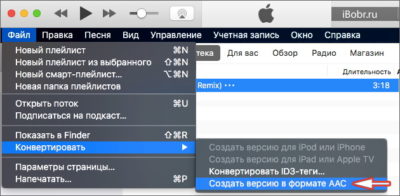
- После этого действия в списке медиафайлов появится ваш 30 секундный музыкальный отрывок. На него также требуется нажать правой кнопкой мыши и выбрать показать в “Finder” или “Windows Explorer”. Откроется окно, где находится нужный нам файл, но в другом формате — m4a, а вам нужен формат m4ar. В новой версии Айтюнс вам будет предложена возможность показать трек в “Finder” для MacOs или показать через проводник Windows.
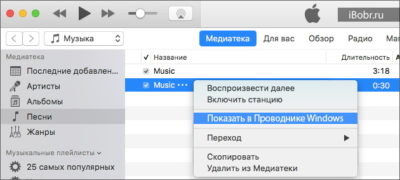
- Чтобы изменить формат файла, нужно в ОС Windows перейти в “Панель управления” через меню “Пуск”. Далее найдите строку “Параметры папок”, а в верхней панели открывшегося окна, выберите категорию “Вид”. Ближе к низу найдите строку “Скрывать расширения для зарегистрированных типов файлов” и снимите галочку с неё. Дальше сохраните изменения.
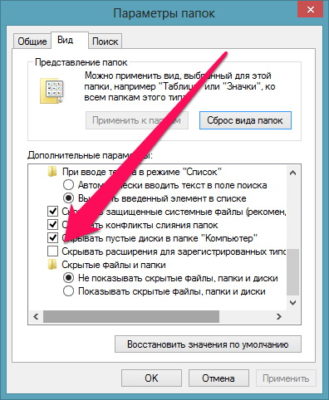
- Теперь можно приступить к переименованию типа файла m4a в m4ar. Для этого нажмите правой кнопкой мыши на файле, выберите строку “Переименовать” и нужный формат файла.
- Перетащите медиафайл m4ar с будущим рингтоном в любое удобное для вас место на компьютере.
- Наконец приступаем к решению вопроса, как установить рингтон на Айфон через Айтюнс. Этот процесс зависит от установленной версии iTunes:
- Для версии 10 и ниже. Подключите Айфон к компьютеру. Теперь перетащите свой рингтон в папку Айтюнс под названием “Рингтон”, которая находится в разделе “Звуки”. Теперь поставьте галочку напротив “Синхронизировать рингтоны”, подтвердите свои действия с помощью активной кнопки “Применить”. После процесса синхронизации, уже в самом гаджете зайдите в категорию Звуки/Рингтоны и установите созданный вами трек вместо стандартного звука звонка.
- В версиях Айтюнс от 10 до 12.6 папка “Звуки” скрыта, поэтому придётся немного покопаться. Есть несколько способов сделать папку видимой. Например, нажмите правой кнопкой мыши на меню Айтюнс и выберите категорию “Править меню”, а дальше поставьте галочку напротив пункта “Звуки”, и в появившуюся папку перенесите свой медиафайл.

Так же открыть скрытую папку “Звуки” можно, если пройти в Айтюнс по директории “Правка-Настройки-Основные” и поставить галочку напротив “Звуки”. Если в появившуюся папку нельзя стандартно перетащить трек, а также не работает копирование через мышь, тогда попробуйте скопировать и вставить музыкальный файл с помощью сочетаний клавиш: “Ctr+V”/“Ctr+C”. Теперь подключите Айфон, выполните синхронизацию и перенесите файл на гаджет.
- В версиях iTunes 12.7 нужно сначала подключить Iphone, как только запустится процесс синхронизации, перетащите файл с треком в раздел устройства и подкатегорию Айфон или скопируйте сочетанием клавиш “Ctr+V”/“Ctr+C” в эту же категорию. Теперь возьмите свой гаджет, зайдите в раздел Настройки-Звуки-Рингтон и сделайте свой трек мелодией звонка на Айфон.
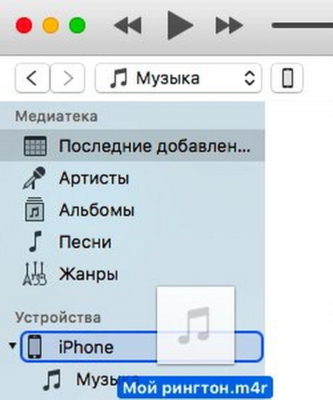
Ничего сложного в установке нового рингтона на гаджет от Apple, хотя, конечно, придётся повозиться. Возможно, быстрее это можно сделать с помощью сторонних программ.
Как установить рингтон на iPhone через iTunes Store
Воспользуйтесь мобильной версией iTunes, чтобы установить рингтон на iPhone. Это одно из самых простых решений, которое предлагает компания Apple.
Каждому пользователю доступен богатый каталог звуков и мелодий, которые можно прослушать в любой момент со смартфона. Однако есть некоторые нюансы предложенного способа:
- мелодии платные;
- отсутствует возможность редактирования рингтонов;
- нельзя устанавливать собственные медиафайлы с других приложений.
Если перечисленные недостатки не пугают, тогда выполните такие действия:
- Запустите iTunes Store.
- Перейдите в настройки приложения.
- Откройте категорию «Звуки».
- Войдите в меню рингтонов, а затем откройте магазин со всеми звуками.
- Прослушайте и выберите понравившуюся мелодию.
- Осуществите покупку.
- Как только оплатите рингтон, система предложит сделать его по умолчанию. Подтвердите действие.
Звуковое сопровождение звонков хранится в специальном списке, который найдете в разделе, отвечающем за звуки телефона. В этом пункте есть полезная кнопка, с помощью которой скачаете все купленные рингтоны после переустановки ОС или замены устройства.
Как создать рингтон для iPhone online
А теперь рассмотрим самый, на мой взгляд, простой способ создания рингтонов для iPhone. Это онлайн-комбайн под названием mp3cut.ru. Здесь все настолько просто, что и писать особо не о чем. Ну хорошо-хорошо, вот вам краткий пошаговый план что, куда и зачем.
ШАГ 1 — — Заходим на сайт mp3cut.ru и нажимаем большую синюю кнопку Открыть файл. Выбираем mp3 файл.

ШАГ 2 — Указываем начало и конец рингтона — Перемещая ползунки, выбираем необходимый отрывок композиции.

ШАГ 3 — — Конвертируем и скачиваем рингтон — Нажимаем кнопку Рингтон для iPhone, а затем Обрезать. Программа вырежет и конвертирует ваш рингтон. На следующей странице кликаем Скачать.

Если ты забыл как закачивать рингтоны на iPhone, смотри ШАГ 7 — предыдущего раздела.
Если долго мучиться – что-нибудь можно поставить на звонок
Если вы дошли до этого момента, то почти сумели поставить рингтон на iPhone. Осталось несколько простых шагов.
Внимание! Перед тем как залить .m4r нарезку обратно в iTunes предварительно удалите оттуда исходную версию композиции и версию AAC. Это важно.
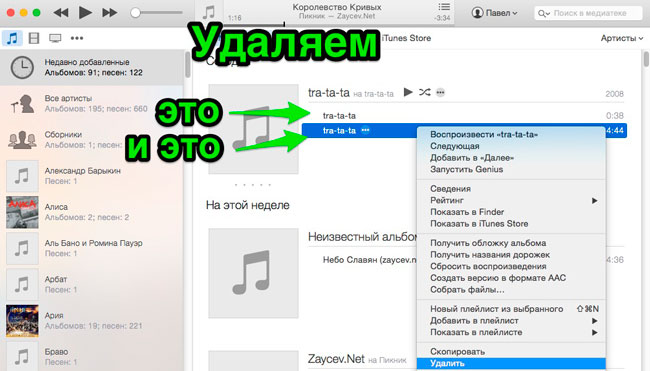
Отлично! Теперь заливаем в iTunes (как делали в начале) нашу нарезку с новым расширением m4r.
Подключаем айфон к Mac (ПК) и открываем свои данные нажатием на значок айфона в iTunes.
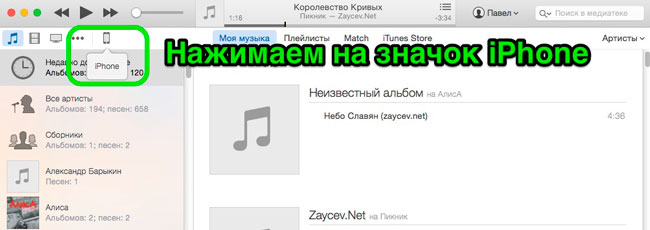
В меню «Звуки» отмечаем галкой файл и жмем «Применить».

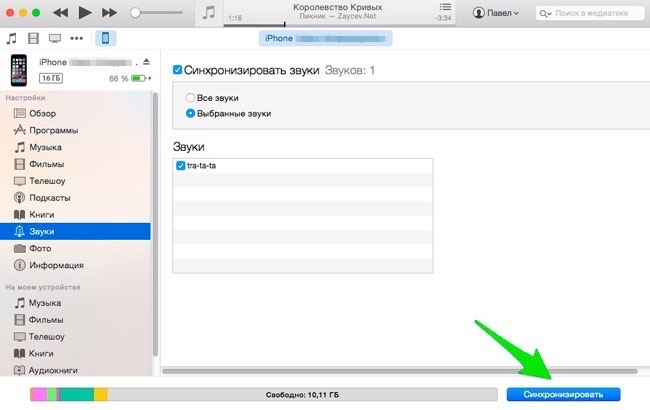
На этом взаимодействие с телефона с компом окончено, можете отключать.
Как поставить рингтон на айфон 6
Самый быстрый и простой способ найти новую песню в качестве звонка – скачать с Айтюнс. Метод быстрый, но требует небольших финансовых затрат. Для региона СНГ стоимость одного трека варьируется около 19 рублей. Скачиваем рингтон в несколько шагов:
- Открываем iTunes
- Выбираем мелодию в разделе «Звуки»
- Совершаем покупку
- Устанавливаем звуком звонка по умолчанию
- Готово
Изменение рингтона сообщений iPhone
В секции настроек Звуки можно изменить Звук сообщения. Эта опция находится сразу под пунктом Рингтон.
Выберите её и сможете изменить звук сообщения, а также купить дополнительные.

Важно выбрать рингтон и звук сообщения, которые вам нравятся, ведь вы будете слышать их очень часто. Так что выделите на это пару минут и найдите идеальный для себя вариант.
Ставим музыку на звонок через iTunes
Изначально iTunes был медиа плеером, который разработан специально для гаджетов Apple, постепенно программа трансформировалась и совершенствовалась. Сейчас это онлайн-магазин, где можно скачивать за определенную стоимость рингтоны, песни, а также смотреть фильмы и слушать радио.
Все песни, которые будут использованы, в качестве рингтона на iPhone должны быть записаны в специальном расширении M4R, а длительность трека составлять ровно 40 секунд. В реальности этот процесс прост, главное, соблюдать определенный порядок действий:
Шаг-1. Выбрать и скачать файл с желаемой мелодии в iTunes. Для этого открываем заранее установленную программу iTunes, переходим в соответствующий раздел – «Музыка», нажимаем на значок ноты в верхнем левом углу. Затем жмем «Файл», а в появившемся окошке выбираем строку «Добавить файл в медиатеку». Последний шаг – проверка загруженного файла непосредственно в медиатеке.

Шаг-2. Свести проигрывание музыкальной композиции необходимо до стандартных 40 секунд. Если продолжительность мелодии хоть немного превысит заявленный лимит, то ее не получиться установить на звонок iPhone. Обрезать композицию можно с помощью специальных программ имеющихся в памяти смартфона или в самом iTunes.



Для этого нужно нажать на название файла, сведения и в открывшемся окне выбрать пункт параметры. В нем выбирается требуемый отрезок композиции с заданным интервалом, и все «ок». Также можно дополнительно увеличить (или уменьшить) громкость самого трека.
Шаг-3. Конвертировать файл в ААС формат. Для этого нажимаем на меню файла, выбираем пункт конвертировать и создать версию в формате ААС. После проведенной манипуляции появляется новый, обрезанный трек, на который снова необходимо нажать и поменять расширение с M4A на M4R. Для максимального удобства его стоит переместить в основную папку, где хранятся все рингтоны.





Шаг-4. Сохранить конвертированный файл рингтона, на мобильное устройство iPhone синхронизируясь с iTunes. Подключаете смартфон к ПК или ноутбуку, заходите в программу iTunes, в левой части выбираете «Звуки», ставите галочку напротив «Синхронизировать звуки», и нажимаете «Готово».
Шаг-5. Финал – установка мелодии на звонок iPhone. Самое сложное позади, теперь поочередно открываете папку «Настройки» — «Звуки» — «Рингтон». Только, что созданная мелодия будет первая в общем списке, ставите на ней галочку и наслаждаетесь любимым рингтоном во время входящего вызова.
Видео
Понравившуюся, уникальную песню можно устанавливать на любого абонента. Для этого в списке контактов необходимо выбрать нужную запись и в конце списка нажать рингтон.
Используем iTools
iTools является альтернативной версией iTunes, но создана она не разработчиками Apple, а сторонними специалистами. В каком-то смысле программа быстрее создаёт рингтоны за счёт того, что не приходится морочить голову с форматом файла. Однако использование ПО, которое не предназначено для операционной системы айфонов, может вызвать конфликт с «родными» приложениями телефона, поэтому следует быть осторожным.
Для установки мелодии на звонок с помощью iTools следуйте такой инструкции:
- Зайдите в программу и в разделе «Music» нажмите на кнопку «Add», чтобы добавить в ПО новые треки.
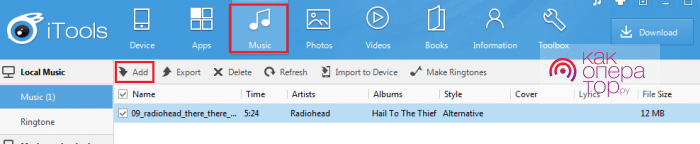
- Выберете необходимый трек и нажмите «Make ringtone», чтобы создать рингтон для смартфона.
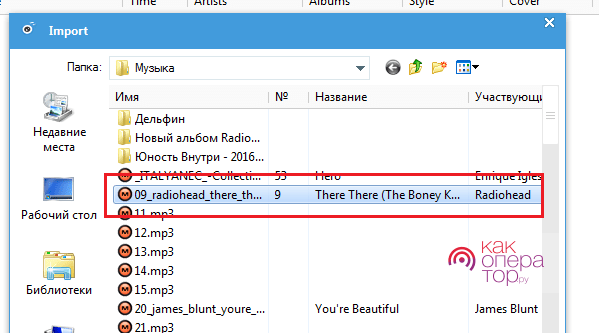
- В следующем окне вы увидите полную длительность мелодии. Необходимо установить её начало и конец или оставить без изменений.
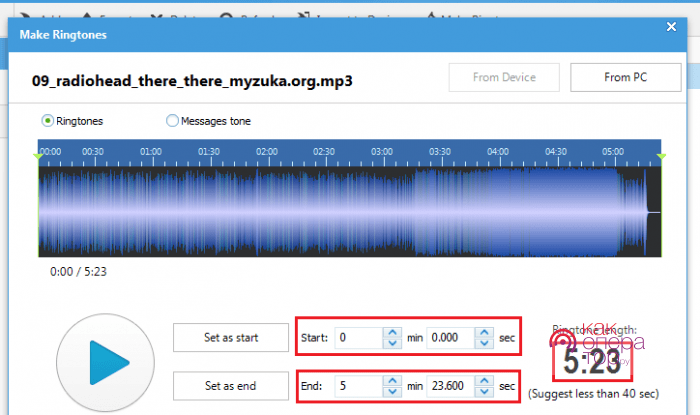
- Далее сохраните трек с помощью кнопки «Сохранить». Программа автоматически предложит сделать это в нужном формате в выбранную вами папку.
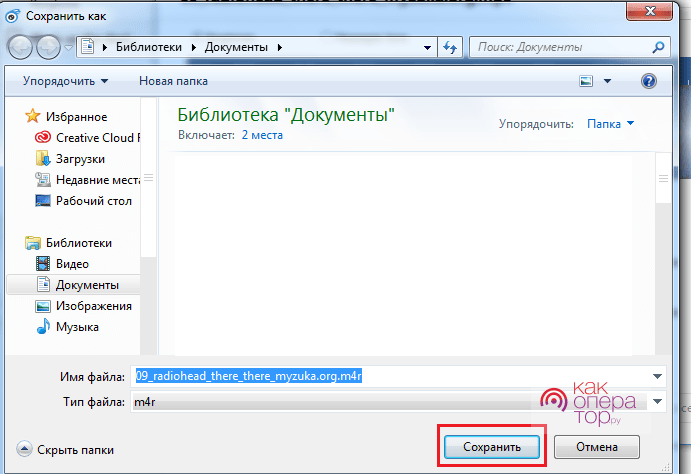
- Найдите созданный рингтон и просто перетащите его из папки в окно программы — он добавится автоматически.
- Подключите устройство к компьютеру и выберете «Import to device», чтобы перенести музыку на айфон.
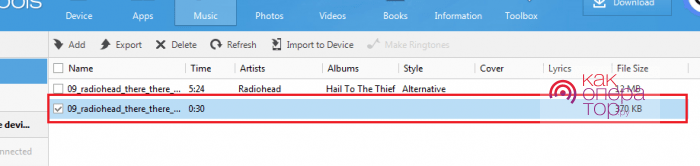
Программа не русифицирована, поэтому пользователю доступен только англоязычный интерфейс.
Способы закинуть свои рингтон
Чтобы изменить мелодию звонка на iPhone на свою, придется изучить технические детали:
- Длительность рингтона не может превышать 30 секунд, иначе устройство не распознаёт трек;
- Обязательный формат аудиофайла – m4r или mp3.
Необходимо учитывать также версию операционной системы iOS и модель устройства.
Скачать из интернета
Начиная с iOS 13, инженеры предусмотрели возможность скачивания рингтона в формате MP3 через браузер Safari. Теперь, для того чтобы поставить любимую песню на вызов или будильник на Айфон, не потребуется стационарный компьютер, только найти и скачать файлик. Это бесплатно и делается буквально за 5 минут:
- Открыть браузер Safari, ввести произвольный запрос в строку поиска, перейти на веб-сайт;
- Выбрав мелодию, необходимо сказать аудиофайл;
- Будет отображено окно – следует дать согласие на загрузку;
- В менеджере загрузок браузера Safari будет отображён скаченный трек (рекомендуется удостовериться в целостности файла и прослушать композицию);
- Перейдя в магазин приложений, следует инсталлировать утилиту GarageBand (если уже не установлена);
- После запуска программы будет отображено главное меню, где выбрав значок «+», необходимо добавить загруженную ранее мелодию;
- После интеграции, открыть вкладку «Дорожки» — «Аудиорекордер»;
- Переключиться в соответствующий режим дорожек, а затем обрезать мелодию, выбрав значок «петли» в правом верхнем углу;
- После завершения процесса следует перейти в «Файлы», и щелкнуть на скачанный файлик;
- Выбрав аудио с помощью «удержания», перенести мелодию в область приложения (временную шкалу);
- Отрыть дополнительное меню – «Мои песни»;
- В открывшемся окне выбрать мелодию, а затем экспортировать файл («Поделиться», формат «Рингтон», функция «Экспортировать»;
- По завершении экспорта выбрать параметр «Использовать звук как», установив на звонок, будильник, входящие сообщения или на другое событие.
iTunes Store на мобильнике
Интегрированная утилита iTunes Store позволяет быстро устанавливать доступный в медиатеке рингтон на Айфон, не используя компьютер.
- Перейти в настройки устройства, выбрать пункт «Звуки», «Рингтон»;
- В верхней части открывшегося меню перейти в «Магазин звуков»;
- Отображённая выборка звуков доступна к прослушиванию;
- После приобретения композиции, будет доступна соответствующая функция напротив мелодии.
Номинальная стоимость каждого из файликов колеблется от 22 до 30 рублей.
Через iTunes на компьютере
Один из самых простых методов установки – использование функционала медиацентра iTunes. Айтюнс обеспечивает быстрое редактирование мелодии с дальнейшей установкой в качестве сигнала вызова.
Способы установки рингтона с применением iTunes на Айфон:
- Необходимо установить утилиту iTunes на компьютер, и пройти авторизацию;
- Выбрать мелодию из библиотеки, кликнуть ПКМ (правой кнопкой мыши) на файл, открыв вкладку «Сведения». Раздел «Сведения» позволит работать с продолжительностью трека, установив нужные значения: начало и конец;
- После завершения редактирования необходимо повторно кликнуть ПКМ на файл, и активировать функцию «Создать версию в формате AAC». Программа создаст копию мелодии в каталоге системы в нужном формате;
- Для поиска файла следует выбрать функцию «Показать в Finder» или «Показать в Проводника»;
- Обнаруженную мелодию следует конвертировать в формат «m4r», а затем удалить из библиотеки созданный ранее файл;
- Повторно перейдя в Проводник, необходимо добавить файл в библиотеку программы iTunes;
- Подключив устройство с помощью USB-кабеля, нажать функцию «Синхронизировать звуки» — «Синхронизировать»;
- Рингтон будет перенесён на мобильное устройство. Для установки в систему, необходимо перейти в Настройки iPhone, Звуки.
Новая мелодия будет установлена на вызов.
Скачать сборник из App Store
В магазине приложений «App Store» реализовано несколько десятков разнообразных приложений, которые позволяют установить бесплатное приложение с библиотекой рингтонов на любой Айфон.
Выборка популярных приложений с бесплатными музыкальными композициями длительностью в 30 секунд:
Ringtone Designer 2.0, одержит библиотеку бесплатных звуков, а также высококачественных живых обоев:
Рингтоны для iPhone:
Free Ringtone Download:
Рингтоны и мелодии для iPhone:
Вышеуказанные утилиты распространяются на бесплатной основе, но возможен показ рекламы внутри программы.
Сторонние приложения для ПК
В Сети доступны функциональные программы, оптимизированы под стационарные операционные системы Windows и MacOS.
iTools
После скачивания программы iTools с официального веб-сайта разработчика, откройте утилиту, и подключить устройство к ПК.
Во вкладке «Media» открыть пункт «Ringtone», а затем активировать функцию «make Ringtone». С помощью параметра «Choose» указать исходный файл и обрезать до 30 секунд. По завершению следует щелкнуть «Save & Import» — готовый файл будет перенесён на мобильное устройство.
MobiMover
EaseUS MobiMover – бесплатная программа, доступная на ОС Windows и MacOS. Перед началом работы необходимо подготовить мелодию: обрезать и конвертировать рингтон в формат M4R, используя любой онлайн-редактор.
Подключив Айфон к компьютеру, запустить утилиту MobileMover, а затем выбрать параметр «Custom». В отобразившемся окне необходимо перейти в параметры «Audio», «Ringtones». В открывшееся окне требуется перенести произвольный файл и активировать функцию «Transfer to This Device». После успешной синхронизации аудиофайл будет перенесён на iPhone.
WALTR 2
Программа обладает практичным и простым интерфейсом. Для переноса рингтона необходимо перетащить файл в подсвеченный круг белого цвета (на главной странице программы), а затем дождаться завершения синхронизации. Утилита доступна под операционные системы Windows и macOS.
iFunBox
Специализированная утилита iFunBox, обеспечивает быструю передачу аудиофайлов с компьютера на iPhone:
- Скачать здесь и запустить программу;
- Подключить устройства к ПК (персональный компьютер);
- Выбрать одноименную вкладку в правой части экрана;
- Перетащить аудиофайл в раздел «Рингтоны» устройства iPhone.
Теперь композиция будет отображаться в списке стандартных мелодий смартфона.
- Удобство и доступность интерфейса;
- Скорость обработки аудиофайла;
- Возможность прямой конвертации в формат «m4r» и «mp3».
- Перейти на веб-сайт;
- Перетащить подготовленную мелодию в подсвеченную область или вручную указать путь к файлу;
- После быстрого процесса редактирования будет отображена звуковая дорожка в виде последовательных вертикальных полос зелёного цвета;
- С помощью ЛКМ (левая кнопка мыши) необходимо обрезать мелодию до 30 секунд;
- В пункте «Сохранить как» выбрать формат «m4r», активировать функцию «Обрезать»;
- После обработки файл будет доступен для скачивания в требуемом формате для Айфонов.
- Клик на ссылку:
- Схожим образом поместить или вручную выбрать исходный аудиофайл;
- Обрезать мелодию, используя предоставленный функционал;
- Во вкладке «Output Format» установить «m4r», выбрать функцию «Crop»;
- Скачать аудиофайл на компьютер с помощью «Download».
- Скачать из интернет-магазин chrome;
- Открыть программу, выбрать «Файл», «Открыть», а затем указать корневой каталог с аудиофайлов;
- Мелодия будет отображена в цифровом представлении, где с помощью инструментов выделения необходимо указать точку начала и окончания песни. После выделения активировать функцию «Обрезать края»;
- По завершении процесса перейти в «Файл», «Экспортировать», назвать аудиофайл, и установить формат «m4r».
Перенесённые на мобильное устройство iPhone аудио файлы находятся по следующему адресу: /System/Library/Audio/UISounds
Штатными средствами в папку не попасть, придется использовать Commander One — file manager
Перед редактированием аудиофайла следует убедиться в том, что продолжительность не превышает 30 секунд, а создаваемый формат – «m4r» и «mp3».
- В «iTunes», выбрать пункт «Учётная запись», «Покупки»;
- В пункте «Музыка» будут отображены все приобретённые на данном аккаунте композиции;
- Произвести восстановление из архивной копии или нажать синхронизация;
- Файлы будут перекинуты автоматически обратно в память Айфона.
- Установить и запустить программу «iTunes» на ПК или ноутбуке;
- Подключить устройство;
- Используя «Finder», найти требуемый звук, а затем перетащить файл на локальный диск компьютера.
Необходимо подключить платёжный метод к действующему аккаунта пользователя в Apple Store. Для этого следует перейти в «Настройки», «Apple ID», «Оплата и доставка». В открывшемся окне стоит указать номер действующей банковской карты, срок действия и CVC-код.
Оплата будет автоматически списана после установки рингтона из библиотеки iTunes.
- Перейти в «Настройки», «iCloud», выбрать раздел «Резервная копия», «Создать Резервную копию»;
- На втором устройстве необходимо авторизоваться под собственным аккаунтом в «Apple ID»;
- Перейти в «Настройки», «Звуки», «Рингтон», «Загрузить все купленные звуки»;
- В списке будут отображены приобретённые ранее мелодии.
- Открыть «Диктофон» и записать звуки;
- С помощью функции «Поделиться» скинуть аудио фрагмент себе на электронную почту или сохранить файл на iPhone;
- Используя одну из вышеперечисленных программ или сервисов конвертировать аудио в формат «m4r» или «mp3», а затем перенести обратно на устройство;
- Перейти в «Настройки», «Звуки», «Рингтоны», и установить мелодию на звонок.
- Скачать требуемый трек из социальной сети, используя разнообразные сервисы (VKSaver и др.);
- С применением веб-редактора обрезать аудио, а затем конвертировать в формат «m4r»;
- Перенести файл на мобильное устройство, и установить подготовленный рингтон.
- Перейти в «Телефон», «Контакты», а затем выбрать нужного абонента к телефонной книге;
- Выбрать функцию «Править» в верхнем углу;
- Найти нужный рингтон в списке, подтвердить действие, нажав «Готово».
- Перейти на веб-сервис работы с аудиофайлами (MP3Louder и другие — ссылки чуть выше);
- Загрузить аудио вручную, указав путь к песне;
- «Увеличить громкость», установить желаемый уровень децибел и количество каналов;
- Запустить процесс, и скачать файл по завершении работы.
- Отрыть «Настройки», «Универсальный доступ»;
- Перейти в пункт «Аудиовизуальный материал»;
- В свитке «Визуальные средства» (в самом низу) необходимо активировать функцию «Вспышка предупреждений».












